
ଏହି ଉପେଦଶ, କ'ଣ ତୃଟି ସଠିକ୍ କରିବାକୁ କରିବା ରେ "ଉପକରଣ ପୂର୍ବରୁ ବ୍ୟବହାର ହେଉଛି" ଶବ୍ଦ HDMI ମାଧ୍ଯମରେ ଆଉଟପୁଟ, ଶକ୍ତି ବଢାଇବାକୁ ଯାହା ଏକ ତ୍ରୁଟି ଏବଂ ଅତିରିକ୍ତ ସୂଚନା ଦେଖଣାକୁ ଯାହା ବିଚାରଶୀଳତା ତଳେ ସମସ୍ୟା ପ୍ରସଙ୍ଗରେ ଉପଯୋଗୀ ହୋଇପାରେ ପ୍ରଭାବିତ କରିପାରେ ବେଳେ । ଅନ୍ୟ ସମାନ ସମସ୍ୟା ବିଷୟରେ ଏବଂ ସିଦ୍ଧାନ୍ତ କୁ ଆବେଦନ: HDMI ଉପରେ କୌଣସି ଶବ୍ଦ - କ'ଣ କରିବାକୁ, Windows ର 10 ଶବ୍ଦ ଅଦୃଶ୍ୟ।
HDMI ମାଧ୍ୟମରେ ଶବ୍ଦ ପ୍ଲେବ୍ୟାକ୍ ର ସମସ୍ୟା ସଠିକ୍ କରିବାକୁ ସରଳ ପଥ "ଏହି ଡିଭାଇସ୍ ପୂର୍ବରୁ ଅନ୍ୟ ଅନୁପ୍ରୟୋଗ ଦ୍ଵାରା ବ୍ୟବହୃତ ହୋଇଥାଏ"
ପ୍ରଥମେ, ଦୁଇ ସରଳ ପଦ୍ଧତି ତୃଟି "ଏହି ଡିଭାଇସ୍ ପୂର୍ବରୁ ବ୍ୟବହୃତ ହୋଇଥାଏ" ସଠିକ୍ ସମୟରେ HDMI ଶବ୍ଦ reproduced ହୁଏ ନାହିଁ। ଏହି ପଦ୍ଧତି ଡ୍ରାଇଭରଗୁଡ଼ିକୁ କିମ୍ବା କିଛି ଅତିରିକ୍ତ ଜଟିଳ କାମଗୁଡିକ ର ସ୍ଥାପନ ଆବଶ୍ଯକ ନାହିଁ।
ଦର୍ଶନ ଯେତେବେଳେ ସମସ୍ୟା ହେବ ନିମ୍ନଲିଖିତ ଭାବରେ ମୌଳିକ ପଦକ୍ଷେପ:
- ଦବାନ୍ତୁ Win + R କିଗୁଡ଼ିକୁ ବୋର୍ଡରେ, SNDVOL ପ୍ରବେଶ ଏବଂ ଦବାନ୍ତୁ ENTER।
- ଭଲ୍ୟୁମ୍ ମିଶ୍ରକ ଯନ୍ତ୍ର ଖୋଲିବ। ଯଦି ପ୍ରୟୋଗ ଆପଣ ସନ୍ଦେହ ନାହିଁ ଯେ ସେମାନେ ଶବ୍ଦ ବ୍ୟବହାର ଏହା ପ୍ରଦର୍ଶିତ ହୋଇନାହିଁ ଦେଖନ୍ତୁ। ଯଦି କୌଣସି, ସେମାନଙ୍କୁ ବନ୍ଦ (ଯଦି ପ୍ରୟୋଗ ପୃଷ୍ଠପଟରେ କାର୍ଯ୍ୟ, ଟାସ୍କ ପରିଚାଳକ ବନ୍ଦ ପାଇଁ ବ୍ୟବହାର)।
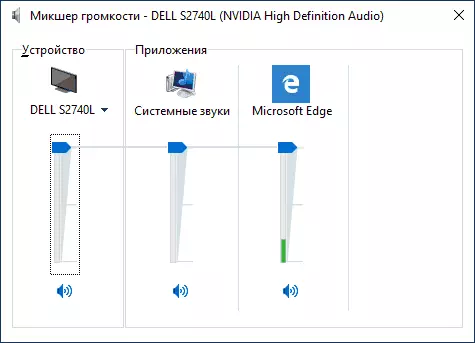
- ପୂର୍ବବର୍ତ୍ତୀ ପଦକ୍ଷେପକୁ ନାହିଁ ସହାୟତା କରେ ତେବେ ପ୍ଲେବ୍ୟାକ୍ ଉପକରଣଗୁଡ଼ିକର ତାଲିକାକୁ ଯାଆନ୍ତୁ। ଧ୍ୱନିଗୁଡିକ - - ପ୍ଲେବେକ୍ ଟ୍ୟାବ୍ Windows 10 ରେ, ଏହା ସ୍ପିକର ଚିତ୍ରସଂକେତରେ ଡ଼ାହାଣ କ୍ଲିକ ଦ୍ୱାରା କରାଯାଇ ପାରିବ। Windows ର 10 ନୂତନ ସଂସ୍କରଣରେ (1903 ମେ 2019 ଅଦ୍ୟତନ ସହିତ ଆରମ୍ଭ), ପଥ ମାତ୍ରାରେ ଭିନ୍ନ ଅଟେ: Dynamics ଡାହାଣ କ୍ଲିକ - ଶବ୍ଦ ନିୟନ୍ତ୍ରଣ ପ୍ୟାନେଲ୍ "ସମ୍ବନ୍ଧିତ ପ୍ରାଚଳଗୁଡ଼ିକ" ବିଭାଗରେ - ଶବ୍ଦ ପାରାମିଟର ଖୋଲନ୍ତୁ।
- ଆପଣଙ୍କର HDMI ଅଡିଓ ଆଉଟପୁଟ ଉପକରଣ ଚୟନ କରନ୍ତୁ ଏବଂ "ଗୁଣଧର୍ମ" କ୍ଲିକ କରନ୍ତୁ।

- କୁ ଉନ୍ନତ ଟ୍ୟାବ୍, "ଏକଚାଟିଆ କାରବାର ମୋଡ୍" ବିଭାଗରେ ଅବଛା କରନ୍ତୁ।
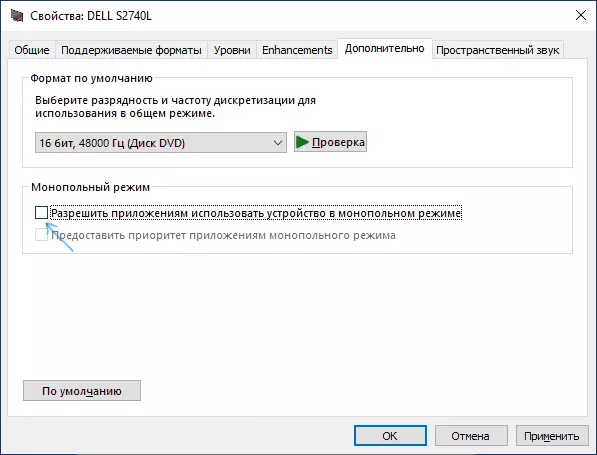
- ସେଟିଂସମୂହ ପ୍ରୟୋଗ କରନ୍ତୁ |
ଯଦି 6 ପଦକ୍ଷେପ ପରେ, କିଛି ପରିବର୍ତ୍ତନ ହୋଇଛି, କମ୍ପ୍ୟୁଟର ପୁନଃଆରମ୍ଭ କରିବାକୁ ଚେଷ୍ଟା, ଏହା କାମ କରିପାରିବେ।
ଦୁର୍ଭାଗ୍ୟବଶତଃ, ସରଳ ପଦ୍ଧତି ସଠିକ ତ୍ରୁଟି ସଂଶୋଧନ ଏବଂ ଶବ୍ଦ ଟର୍ନ୍ ସର୍ବଦା ପରିଚାଳନାଗତ ନୁହଁନ୍ତି ବର୍ଣ୍ଣନା। ସେମାନେ ସାହାଯ୍ୟ ଏବଂ ଆପଣଙ୍କର ମାମଲାରେ କେଲ ନାହିଁ, ଅତିରିକ୍ତ ବିକଳ୍ପ ଯାଆନ୍ତୁ।
ଅତିରିକ୍ତ ପଦ୍ଧତି ତ୍ରୁଟି ସ୍ଥିର
ସମସ୍ଯା ଉଠି କି ଉପରେ ନିର୍ଭର କରି, ତ୍ରୁଟି "ଏହି ଡିଭାଇସ୍ ପୂର୍ବରୁ ଅନ୍ୟ ଅନୁପ୍ରୟୋଗ ଦ୍ଵାରା ବ୍ୟବହୃତ ହୋଇଥାଏ" ସମାଧାନ କୁ ଆବେଦନ ଭିନ୍ନ ହୋଇପାରେ।
ଯଦି ଗତକାଲି ସବୁ କାମ କରି ଆଜି ଏହା କାର୍ଯ୍ୟ କରେ ନାହିଁ, ଏହି ପଦ୍ଧତି ଚେଷ୍ଟାକରନ୍ତୁ:
- ପ୍ଲେବ୍ୟାକ୍ ଉପକରଣଗୁଡ଼ିକର ତାଲିକା ଖୋଲନ୍ତୁ, ଆପଣଙ୍କ HDMI ଉପକରଣ ଡାହାଣ-କ୍ଲିକ୍ ଏବଂ ଏହାର ସମ୍ପତ୍ତି ଖୋଲନ୍ତୁ।
- ସାଧାରଣ ଟ୍ୟାବ୍ରେ ଉପରେ, "ନିୟନ୍ତ୍ରକ" ବିଭାଗରେ, "ଗୁଣଧର୍ମ" ବଟନ୍ କ୍ଲିକ୍ କରନ୍ତୁ।
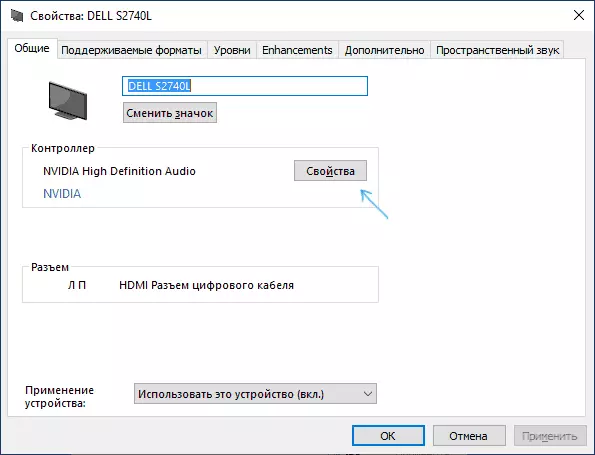
- ଡ୍ରାଇଭର ଟ୍ୟାବ୍ କ୍ଲିକ୍ ଏବଂ ଯାଞ୍ଚ ବଟନ୍ "Rollback" ସକ୍ରିୟ କି। ହଁ, ଏହା ବ୍ୟବହାର କରନ୍ତୁ। ଏକ କମ୍ପ୍ୟୁଟର ପୁନର୍ଚାଳନ ଅନୁରୋଧ ବେଳେ ଏହା ପୁନଃଆରମ୍ଭ କରନ୍ତୁ।
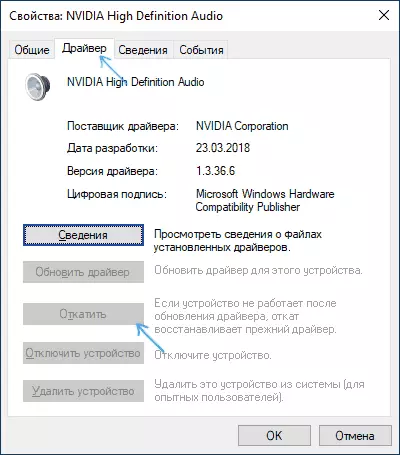
- ସମସ୍ୟାଟି ସମାଧାନ ହେଲା ଯଦି କରନ୍ତୁ।
ସ୍କ୍ରିପ୍ଟ, ତୃଟି ହସ୍ତକୃତ Windows 10, 8.1 କିମ୍ବା Windows 7 ପୁନଃ ସଂସ୍ଥାପନ ପରେ ଆବିର୍ଭାବ ଯେତେବେଳେ ରେ, ହସ୍ତକୃତ ସମସ୍ତ ମୂଳ ଡ୍ରାଇଭରଗୁଡ଼ିକୁ ଡାଉନଲୋଡ୍ ( ଉପକରଣ ପରିଚାଳକ ରେ "ଅଦ୍ୟତନ ଡ୍ରାଇଭର" ବ୍ଯବହାର କରନ୍ତୁ ନାହିଁ ଯେଉଁଠାରେ ଆପଣ ଅଧିକାଂଶ ସମ୍ଭାବନା ରିପୋର୍ଟ ଯେ ଡ୍ରାଇଭର ଅଦ୍ୟତନ ଆବଶ୍ୟକ କରେ ନାହିଁ)। ଏକ ଲ୍ୟାପଟପ ପାଇଁ, ଏହାର ନିର୍ମାତା ର ଅଫିସିଆଲ୍ ସାଇଟ୍, PC ପାଇଁ କୁ ଡାଉନ୍ଲୋଡ୍ ଡ୍ରାଇଭରଗୁଡ଼ିକୁ - AMD, NVIDIA, Intel ସାଇଟ କୁ - ଭିଡିଓ କାର୍ଡ ପାଇଁ ନିମାତା ୱେବସାଇଟରୁ,।
ସେହି ସମୟରେ, ାଇଭରଗୁଡ଼ିକ ାପନ ଉଡାଣମାନ:
- ଶବ୍ଦ କାର୍ଡ (Realtek ସାଇଟ୍ ଏବଂ ସମାନ ରୁ ନାହିଁ ନେବା, କିନ୍ତୁ ଏପରିକି ଯଦି କେବଳ ପୂର୍ବ Windows ସଂସ୍କରଣ ଅଧୀନରେ ଡାଉନଲୋଡ୍, ନିମାତା ୱେବସାଇଟରୁ ଏକ ଲ୍ୟାପଟପ କିମ୍ବା ମଦରବୋର୍ଡ ଡାଉନ୍ଲୋଡ୍) ଉପଲବ୍ଧ ଅଛି।
- ଭିଡିଓ କାର୍ଡ ବା ଭିଡିଓ କାର୍ଡ (ଉଦାହରଣ ପାଇଁ, ଆପଣ ଏକ NVIDIA GeForce ସଂସ୍ଥାପିତ କମ୍ପୁଟର Intel ସଞ୍ଚାଳକ ସହିତ ଅଛି ଯଦି ଏବଂ, ନିଶ୍ଚିତ NVIDIA ଡ୍ରାଇଭର ଏବଂ Intel HD ଆଲେଖୀ ଡ୍ରାଇଭର ସ୍ଥାପନ କରିବାକୁ ହେବ)। NVIDIA ରେ ଏବଂ AMD ମାମଲାରେ, ଉଚ୍ଚ ପରିଭାଷା ଧ୍ୱନି ଉପାଦାନ ବିଚ୍ଛିନ୍ନ ନାହିଁ।
କେହି ଏହି ସମୟରେ ପାଇଁ କାମ କରିଛନ୍ତି, ଏହିଉପାୟେର (: theoretically ଏହା ସମ୍ଭବ ଯେ ଏହି ପଦ୍ଧତି ପରେ, ଶବ୍ଦ ସମ୍ପୂର୍ଣ୍ଣ ଅଦୃଶ୍ୟ, କିନ୍ତୁ ଏହା ସାଧାରଣତଃ ଘଟିବ ନାହିଁ ମୁଁ ଏହାକୁ ସତର୍କ) ଚେଷ୍ଟାକରନ୍ତୁ:
- "ଅଡିଓ inputs ଏବଂ AudioSodes" ବିଭାଗ - ଉପକରଣ ପରିଚାଳକ, ତାହା ରେ ଖୋଲନ୍ତୁ।
- ତାଲିକାରେ ସମସ୍ତ ଉପକରଣ ବିଲୋପ (ଡାହାଣ କ୍ଲିକ - ବିଲୋପ)।
- "ଶବ୍ଦ, Gaming ଏବଂ ଭିଡିଓ ବିଭାଗ" ବିଭାଗ ପାଇଁ ସମାନ ପୁନରାବୃତ୍ତି।
- କମ୍ପ୍ୟୁଟରକୁ ପୁନ Rest ଆରମ୍ଭ କରନ୍ତୁ |
- ତେବେ ପୁନର୍ଚାଳନ କରିସାରିବା ପରେ, ଅଡିଓ ଉପକରଣ ସ୍ୱୟଂଚାଳିତ ଭାବରେ ସ୍ଥାପିତ ହୋଇଥାଏ ନାହିଁ, "କ୍ରିୟା" ମେନୁରେ "ଉପକରଣ ବିନ୍ୟାସ ଅଦ୍ୟତନ" ଚୟନ ଉପକରଣ ପରିଚାଳକ ଯାଆନ୍ତୁ।
- ପ୍ଲେବ୍ୟାକ୍ ଏବଂ ଡିଫଲ୍ଟ ରେକର୍ଡିଂ ଉପକରଣ ବିନ୍ୟାସ କରିବାକୁ ଭୁଲନ୍ତୁ ନାହିଁ (ପରେ ପଦକ୍ଷେପ ବର୍ଣ୍ଣନା ସେମାନେ ପୁନଃସେଟ୍ ହୋଇପାରିବ)।
କାମ, ପ୍ରଦାନ ଯେ ଶବ୍ଦ ତାପରେ ଅଦୃଶ୍ଯ ଅନ୍ୟ ସମାଧାନ, ଏହା ଅଦୃଶ୍ଯ (କିନ୍ତୁ ଏହା ଥରେ, ପରବର୍ତ୍ତୀ ସମସ୍ୟା ପ୍ରତୀୟମାନ ପର୍ଯ୍ୟନ୍ତ କାର୍ଯ୍ୟ): HDMI ପ୍ଲେବ୍ୟାକ୍ ଉପକରଣରେ ଡାହାଣ-କ୍ଲିକ୍ ସଂଯୋଗ ବିଚ୍ଛିନ୍ନ ଉପକରଣଗୁଡ଼ିକର ପ୍ରଦର୍ଶନ, ଟର୍ନ୍ ପ୍ଲେବ୍ୟାକ୍ ଉପକରଣଗୁଡ଼ିକର ତାଲିକାରେ, , ଏହା ଟର୍ନ୍ ଅଫ୍ ଏବଂ ପରେ ପୁନର୍ବାର ଉପରେ ଟର୍ନ୍: ସାଧାରଣତଃ ଶବ୍ଦ ପୁନଃସ୍ଥାପିତ ହୋଇଥାଏ।
